在iphone7中用蓝牙传照片的具体步骤
时间:2023-03-15 20:04
小伙伴们你们知道在iphone7中怎么用蓝牙传照片吗?今天小编为大家带来在iphone7中用蓝牙传照片的具体步骤,赶快跟着小编的步伐去学习学习吧。
在iphone7中用蓝牙传照片的具体步骤
第一步、设置
1、打开【设置】——【通用】。
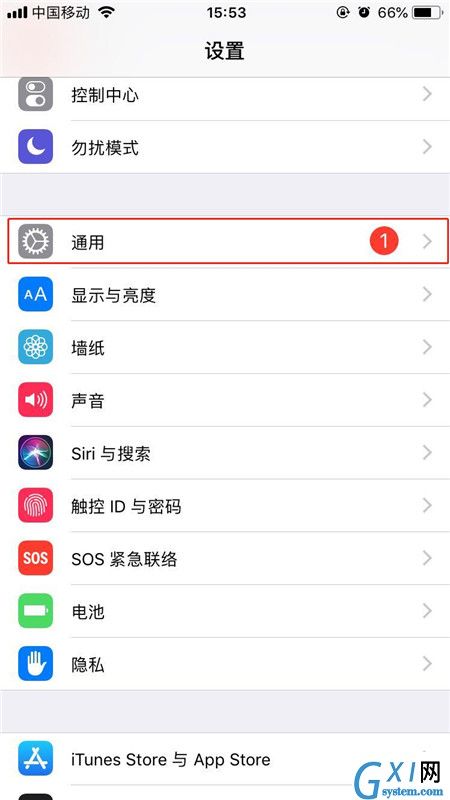
2、找到【隔空投送】,点击打开。
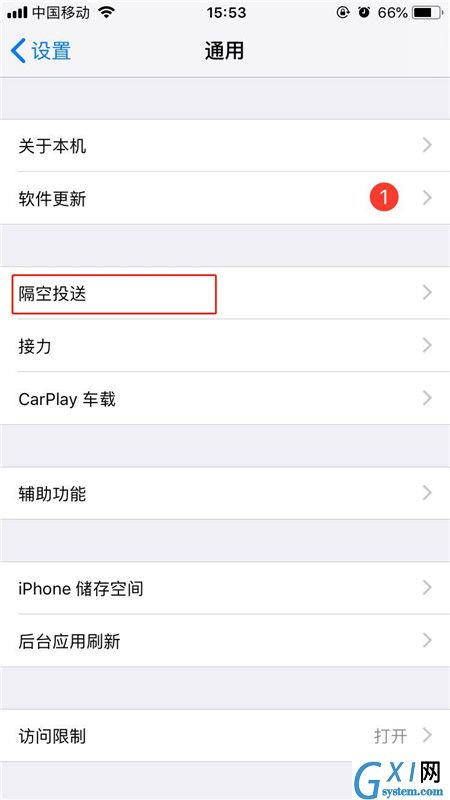
3、选择仅限联系人或者所有人(如果选择了“仅限联系人”,那么需要先添加对方为联系人,为了方便省事可以直接选择“所有人”。),即可打开。
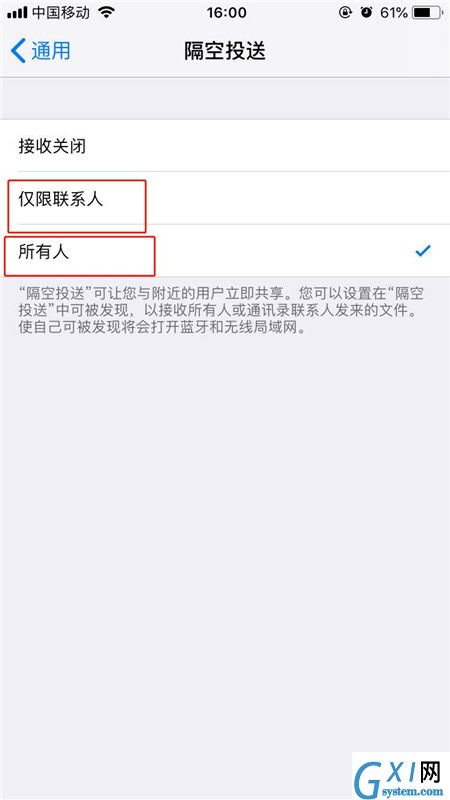
第二步、传输步骤
1、打开【照片】,选择需要传输的图片。
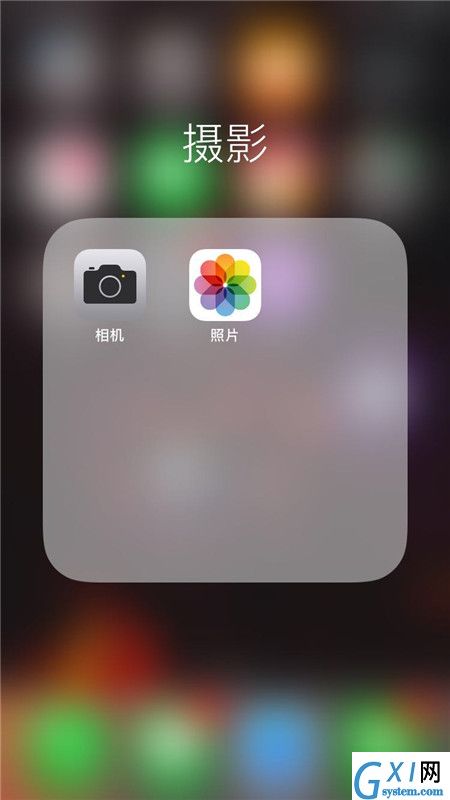
2、点击左下角的【分享】图标。
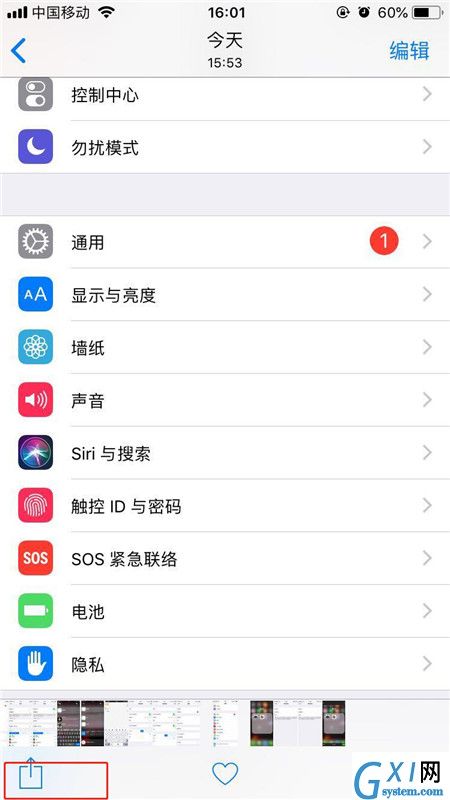
3、选择要进行传输的设备名称,点击即可,接下来对方手机就会收到相关提示,选择接受即可马上传输。
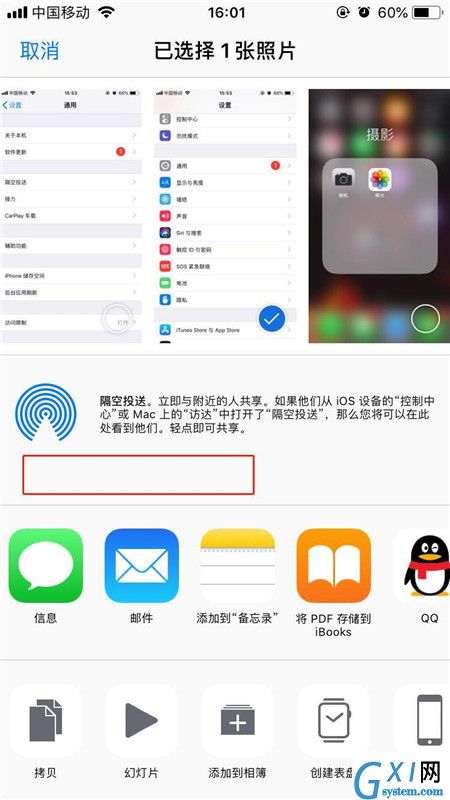
以上就是关于在iphone7中用蓝牙传照片的具体步骤的介绍,不妨动动手指试试看哦,我相信在你日常的生活中一定会对你有所帮助的。



























